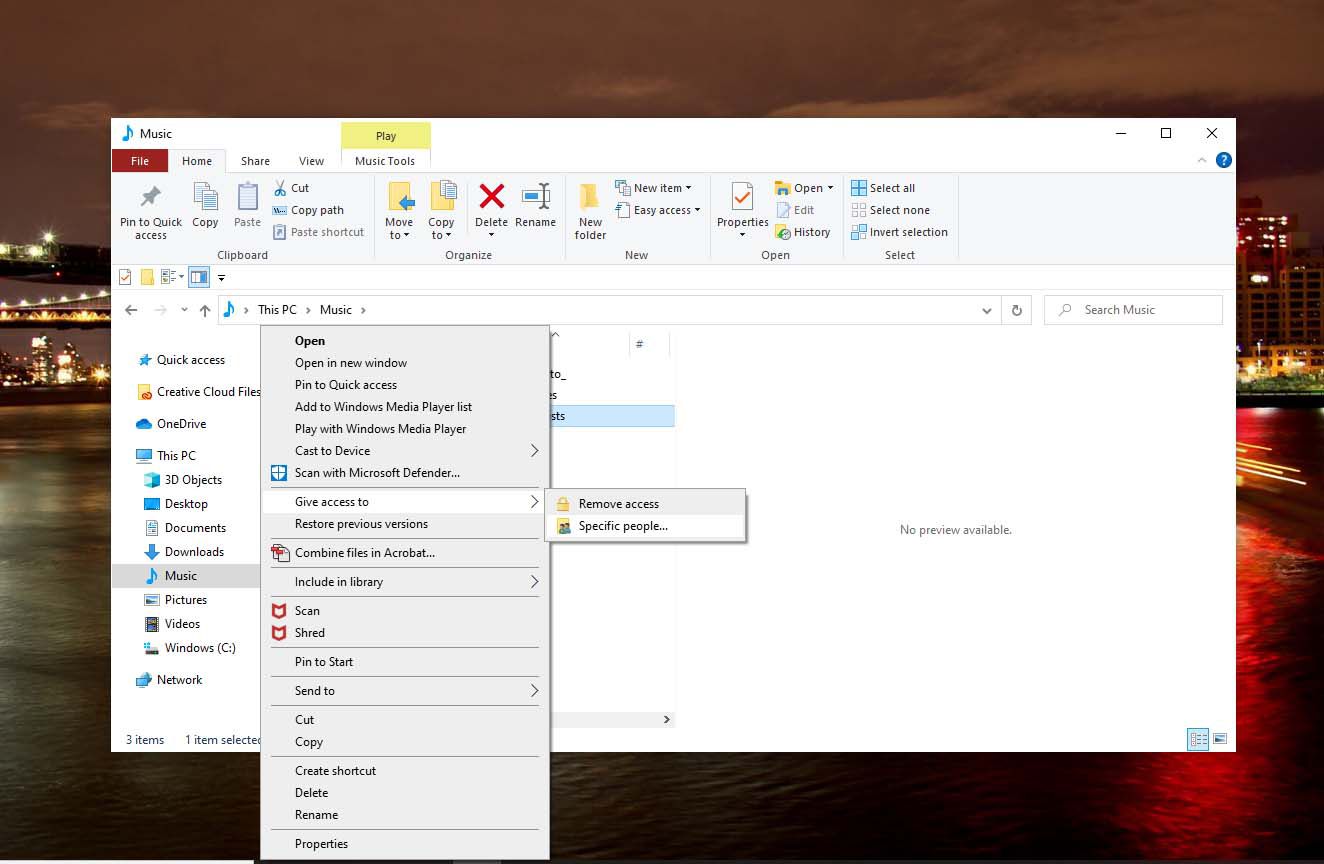Jokainen vuoden 2006 jälkeen julkaistu suuri Windows-käyttöjärjestelmän versio sisältää useita erilaisia ja parannettuja ominaisuuksia tiedostojen jakamiseen tietokoneiden välillä verkon kautta. Vaikka uudemmat ominaisuudet ovat tehokkaita, niitä ei aina voi käyttää jaettaessa niitä laitteiden kanssa, joissa on vanhempia Windows-versioita tai muita kuin Windows-laitteita. Tämän artikkelin ohjeet koskevat Windows 10-, Windows 8.1-, Windows 8- ja Windows 7 -käyttöjärjestelmiä. Microsoft ei enää tue Windows 7:ää.
Jaa tiedostoja pilvessä OneDriven avulla
Microsoft OneDrive -palvelu tarjoaa Windows-tietokoneille henkilökohtaisen pilvitallennustilan, jotta voit jakaa tiedostoja muiden kanssa. Windows-tuki OneDrivelle on rajoitettu Windows 10:een ja uudempiin, ja ohjelma on rakennettu suoraan käyttöjärjestelmään. Jos haluat jakaa tiedoston tai kansion OneDriven kautta, napsauta hiiren kakkospainikkeella tiedostoa tai kansiota, jonka haluat jakaa, ja valitse sitten: Jaa OneDrive-linkki. Linkki tiedostoosi tai kansioon luodaan. Voit liittää tämän linkin sähköpostiin tai tekstiviestiin ja jakaa sen muiden kanssa. OneDrive vaatii tilin rekisteröinnin Microsoftille tiedostojen tallentamista varten. Ilmainen tili tarjoaa rajoitetun tallennustilan. Voit kuitenkin ostaa lisää tallennustilaa toistuvaa maksua vastaan.
Windowsin julkisten kansioiden jakaminen
Julkinen kansio on käyttöjärjestelmän kansio, joka on määritetty tiedostojen jakamista varten. Käyttäjät voivat kopioida tiedostoja ja kansioita tähän sijaintiin ja jakaa ne muiden Windows-tietokoneiden kanssa paikallisessa verkossa. Voit myös antaa luvan päivittää nämä tiedostot tai sijoittaa uusia samaan paikkaan. Ota julkisten kansioiden jakaminen käyttöön siirtymällä kohtaan Ohjauspaneeli > Verkkokeskus > Muuta jakamisen lisäasetuksia > valitse Ota tiedostojen ja tulostimien jakaminen käyttöön. Tallenna muutokset.
Ymmärrä Windowsin tiedostojen jakamisoikeudet
Windows tarjoaa useita menetelmiä tiedostojen jakamisoikeuksien määrittämiseen.
Perusoikeudet
Windows 10-, 8-, 8.1- ja 7-käyttöjärjestelmissä tiedostojen jakamiseen on kaksi peruskäyttöoikeustasoa:
- Lukea: Vastaanottajat voivat avata tiedoston ja tarkastella sen sisältöä, mutta he eivät voi muokata tiedostoa luomatta erillistä kopiota.
- Lukeminen kirjoittaminen: Vastaanottajat voivat tarkastella ja muokata tiedoston sisältöä ja tallentaa tiedoston nykyiseen sijaintiinsa.
Rajoittava jakaminen
Jos haluat rajoittaa jakamisen tiettyyn henkilöluetteloon (verkkotilien nimiin) tai kaikkiin paikallisverkon jäseniin, napsauta kansiota hiiren kakkospainikkeella ja valitse Anna käyttöoikeusValita Tietyt ihmiset tai Poista käyttöoikeus, ja seuraa ohjeita.
:max_bytes(150000):strip_icc()/giveaccess-93fc3dc0c87a4bfd9a07b9ea6aaaebe0.jpg)
Edistynyt jakaminen
Kaikissa Windows-versioissa on lisäjakamisasetuksia, jotka voidaan määrittää tiedoston tai kansion ominaisuuksien Share-valikossa. Edistynyt jakaminen tukee kolmenlaisia käyttöoikeuksia:
- Täysi hallinta: Vastaanottajat voivat lukea, kirjoittaa, muokata ja poistaa tiedostoja ja alikansioita. Käyttäjät voivat myös muuttaa käyttöoikeusasetuksia.
- Muuttaa: Vastaanottajat voivat tarkastella ja muokata tiedoston sisältöä ja tallentaa (korvaaa) tiedoston nykyiseen sijaintiinsa.
- Lukea: Vastaanottajat voivat avata tiedoston ja tarkastella sen sisältöä, mutta he eivät voi muokata tiedostoa luomatta erillistä kopiota.
Pääset lisäjakamiseen napsauttamalla kansiota tai tiedostoa hiiren kakkospainikkeella ja valitsemalla sitten Ominaisuudet > Osat.
:max_bytes(150000):strip_icc()/advancedsharing4-a75d73c819854c12a0ad68f77b5488d6.jpg)
Windowsin tiedostonjakomekaniikka
Lukuun ottamatta julkisia kansioita, jotka edellyttävät tiedoston siirtämistä tai kopioimista uuteen sijaintiin, Windowsin tiedostojen jakamiseen liittyy tiettyjen toimintojen suorittaminen tietyn tiedoston tai kansion yhteydessä. Esimerkiksi Windows 10:ssä napsauta hiiren kakkospainikkeella tiedostoa tai kansiota Resurssienhallinnassa avataksesi a Käyttöoikeuden myöntäminen valinta. Tiedostojen jakaminen saattaa epäonnistua käyttöoikeusongelmien, verkkokatkosten ja muiden teknisten ongelmien vuoksi. Käytä Ohjauspaneelin (Verkko- ja jakamiskeskuksen alla) ohjattuja vianmääritystoimintoja verkkoyhteyksien tai jaettujen kansioiden ongelmien diagnosointiin.
Kuinka poistaa Windowsin tiedostojen jakaminen käytöstä
Käyttäjät voivat poistaa tiedostojen ja tulostimien jakamisen käytöstä tietokoneella Windowsin jakamisen lisäasetukset -sivulta. Sinun on myös poistettava kaikki julkisen kansion tiedostot lopettaaksesi tällaisen jakamisen. Poista lopuksi kaikki laitteessa mahdollisesti olevat kolmannen osapuolen jakamisohjelmistot.
:max_bytes(150000):strip_icc()/turnofffilesharing-34592e30861142979e2a20844626bff1.jpg)
Ratkaisut jakamiseen Windowsin ja kolmansien osapuolten ulkopuolella
Microsoft Windowsiin sisäänrakennettujen jakamistoimintojen lisäksi jotkin kolmannen osapuolen ohjelmistojärjestelmät, kuten Dropbox, tukevat tiedostojen jakamista Windows-tietokoneiden ja muiden verkon muiden kuin Windows-laitteiden välillä. Lisätietoja on näiden kolmannen osapuolen pakettien ohjeissa.